Redwood: 構成可能なRedwoodページを使用した需要プランの分析
Redwoodユーザー経験を使用して需要プランにアクセス、分析、比較およびシミュレートできるようになり、企業で需要を把握、予測および形成できます。 柔軟なページ・レイアウト、拡張検索、プラン処理およびタスクを使用して、企業の需要を効率的に管理できます。
Redwoodユーザー経験へのアクセス方法
サプライ・チェーン・プランニングのRedwoodユーザー経験にアクセスするには、Oracle Fusion Cloud Supply Chain Planningの作業領域に移動し、サプライ・チェーン・プランニング・モジュールを選択します。
この共通作業領域を使用して、Oracle Demand Management、Oracle Supply Planning、Oracle Sales and Operations Planning、Oracle Backlog Management、Oracle Replenishment PlanningなどのOracle Supply Chain Planningモジュールにアクセスできます。 権限およびアクセス権によって、アクセス可能なモジュールが決まります。
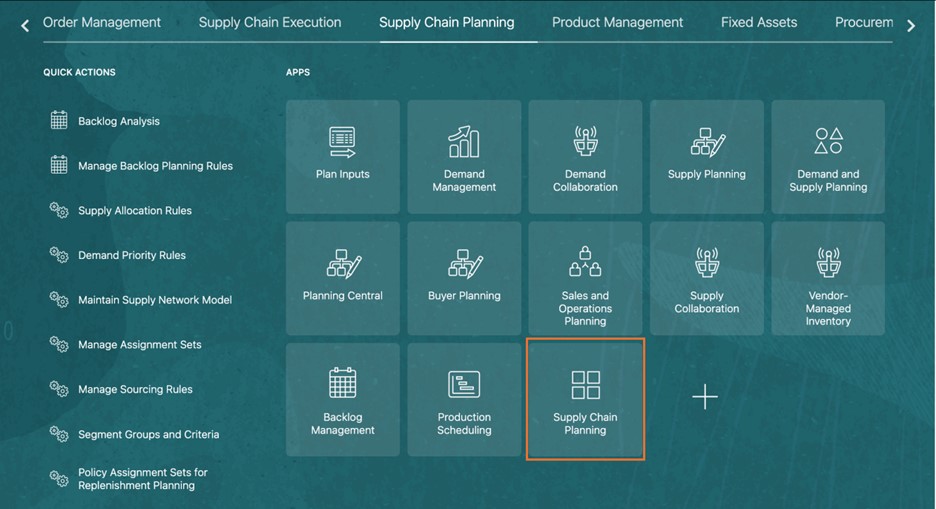
「サプライ・チェーン・プランニング」作業領域
概要
ランディング・ページには、複数のビジュアライゼーションを介してデータを分析するための対話型インタフェースが用意されています。 主なコンポーネントを次に示します:
- プラン・セレクタ: 選択したプランおよび使用可能なすべてのプランのリストが表示されます。
- ページとページ・グループ: プラン内の異なるページおよびページ・グループ間のナビゲーションを許可します。
- プラン処理: プラン、ページ、ページ・グループおよびページ・レイアウトに対して処理を実行するためのオプションを提供します。
- ビジュアライゼーション: 棒グラフ、棒グラフと折れ線グラフ、散布図など、複数のチャートおよびグラフで様々なデータ・ポイントを表示します。
このダッシュボードを使用して、より優れたインサイトおよび意思決定のためにデータを変更および操作できます。
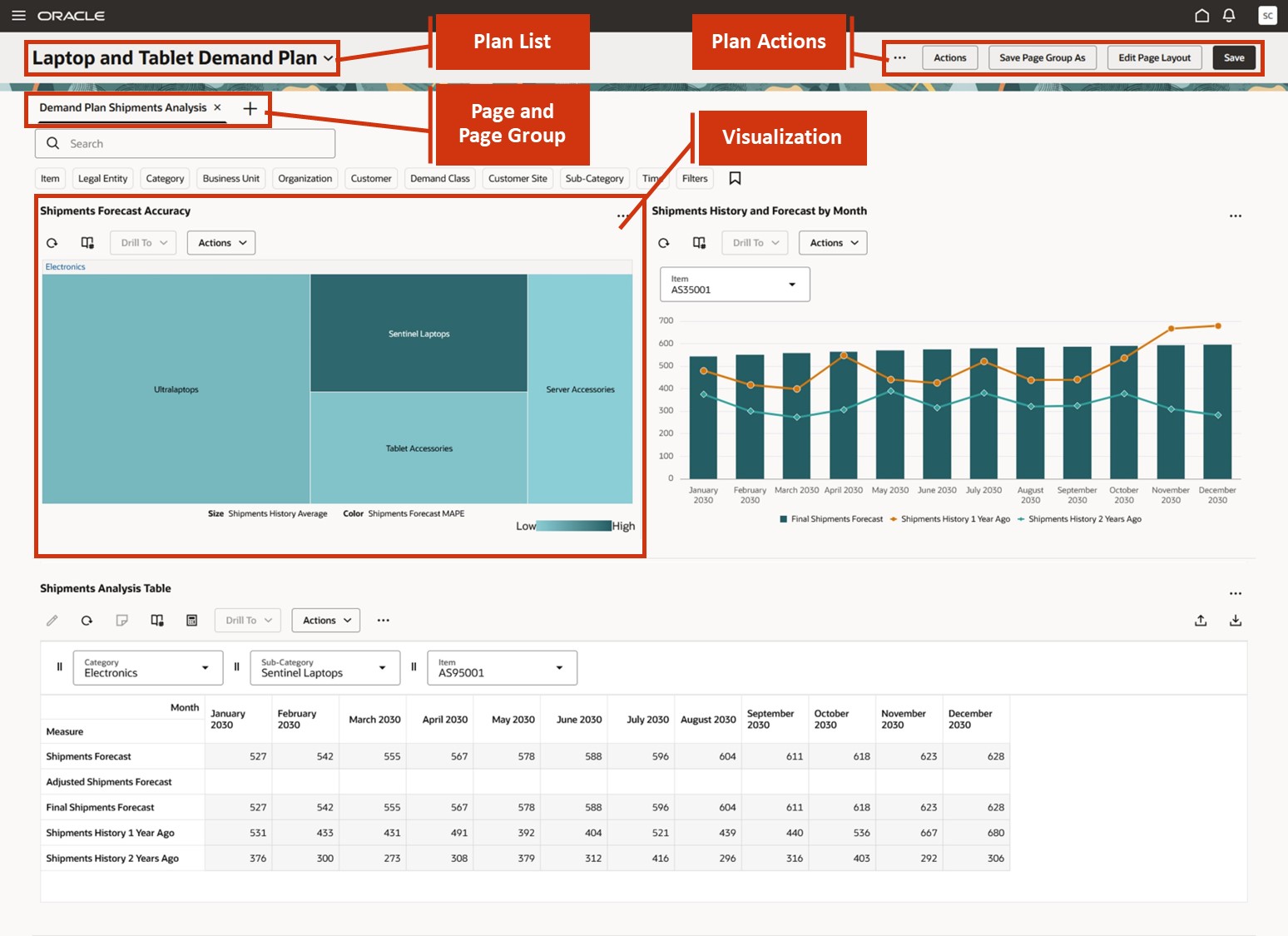
デフォルトの需要管理ページ
プラン・セレクタ: プランへのアクセスおよび管理
正常に実行されたすべてのプランは、プラン・セレクタに英数字の昇順で表示されます。 エラーのあるプランまたは実行状態が不完全なプランは、このプラン・リストからアクセスできません。
プラン名やプラン名の一部などのキーワードを使用して、プランを検索できます。 供給プランや需要プランなど、プラン・タイプをキーワードとして使用してプランを検索することもできます。 表示されるデフォルトのプランは、従来の「需要管理」作業領域または新しいRedwoodユーザー経験作業領域を介して最後にアクセスしたプランです。
有効なプラン・タイプは次のとおりです:
- 需要プラン
- 供給プラン
- 需要と供給プラン
- セールス・アンド・オペレーションズ・プラン
- 補充プラン
さらに、プラン・セレクタを使用して、セールス・アンド・オペレーションズ・プランニングで使用されるバックログ管理モジュール、プラン入力モジュールおよびプランニング・サイクルを表示できます。
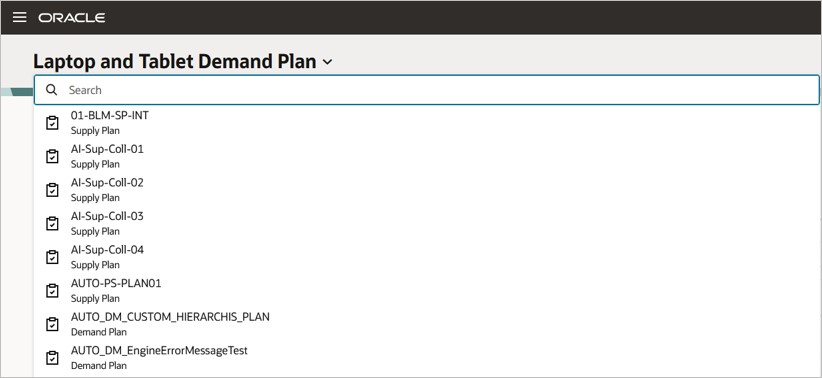
プラン・セレクタ
リストからプランを選択すると、そのプラン・タイプのデフォルトのページ・グループが表示されます。 各プラン・タイプには、独自のデフォルト・ページ・グループがあります。
プランの管理
ツールバーの「処理」メニューから様々な処理を実行し、プランを管理します。 処理のタイプは、アクセス権とセキュリティ権限に基づいて表示されます。
「処理」メニューを使用して、次の処理を実行できます:
- プラン処理
- プランの承認: プランを承認します。
- プランのアーカイブ: プランをアーカイブします。
- 承認ステータスのリセット: プランの承認ステータスをリセットします。
- ページおよびビジュアライゼーション
- ページのプランニング: 使用可能なすべてのページのリストを表示します。
- ビジュアライゼーションのプランニング: 使用可能なすべてのビジュアライゼーションのリストを表示します。
- プラン入力
- メジャー間のデータのコピー
- プラン入力
- セグメント・グループおよび基準
- サプライ・チェーン・プランナ
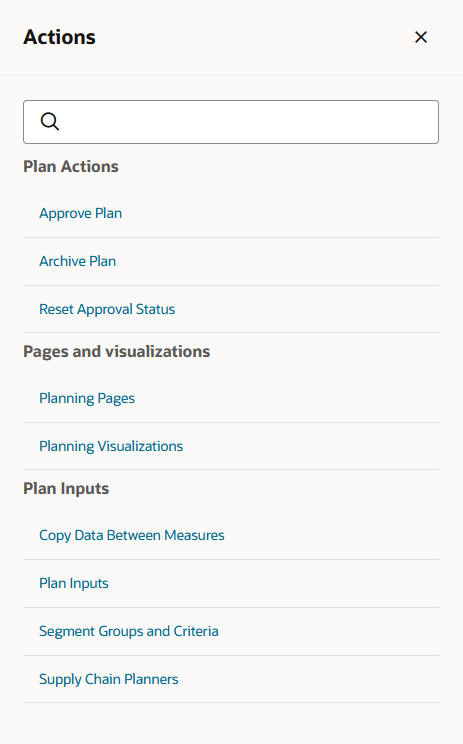
「処理」メニュー
その他の処理
「その他の処理」メニューを使用して、プランに対して次の操作を実行できます。
- 実行
- プランの複製
- プランの比較
- ステータス詳細の表示
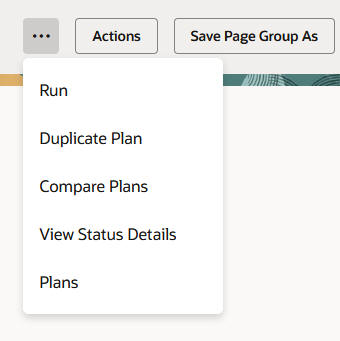
「その他の処理」メニュー
プランの比較
現在のプランと他のプランを比較して、異なるプランニング結果を視覚化し、プランを決定できます。 選択したプランから、同じメジャーのグラフが1行に表示されます。
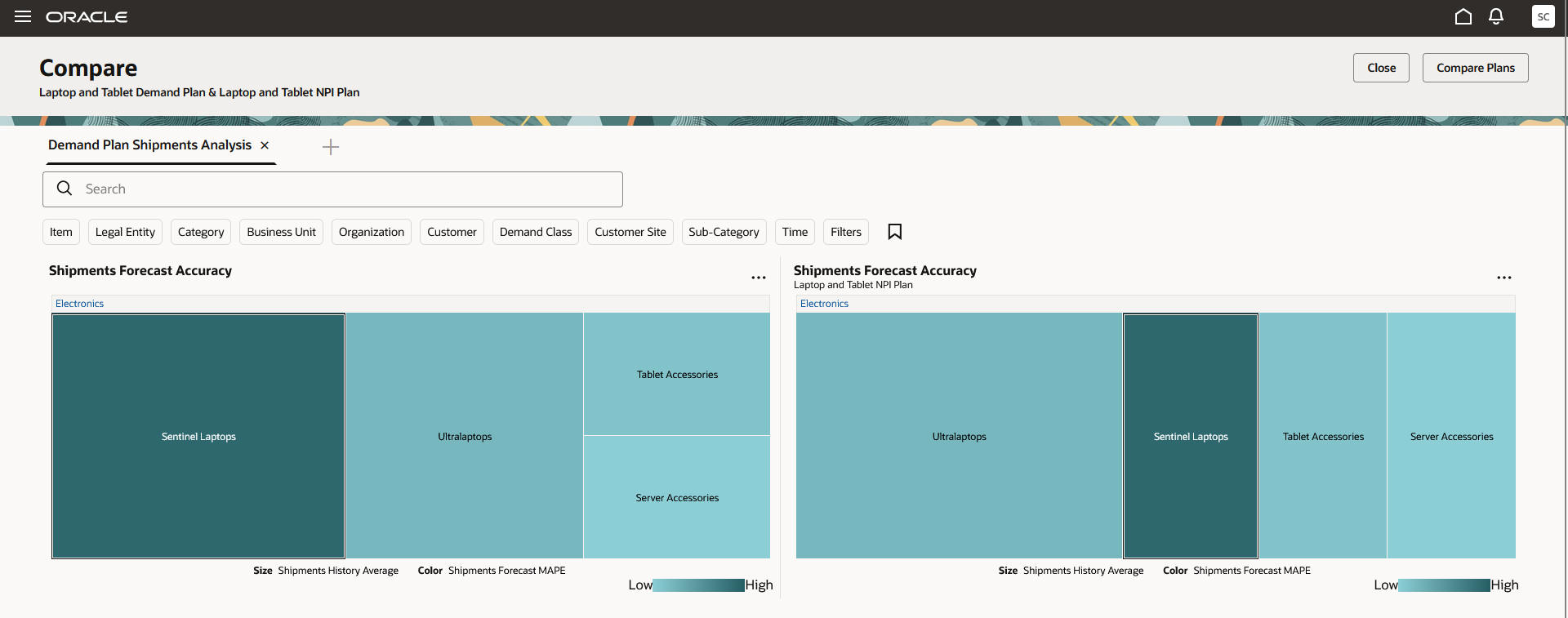
比較モードのグラフのレイアウト
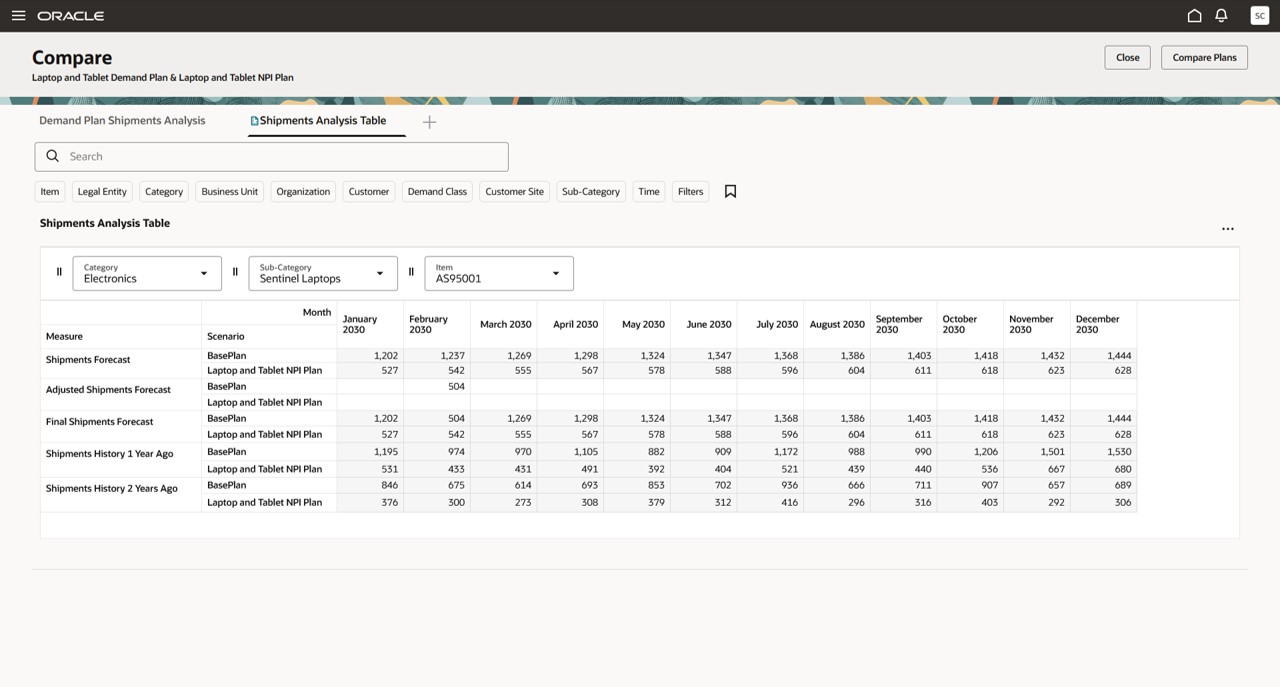
比較モードのピボット表のレイアウト
ページおよびページ・グループ
需要管理のページ・グループは、複数のビジュアライゼーションを含む一連のページで構成されます。 タブとして編成された複数のページを切り替えることができます。 これらのページをページ・グループにグループ化して、例外の管理や需要予測の調整など、特定のタイプの分析に使用できます。
ページの検索
自分が作成した既存のページまたは別のユーザーのページを検索して、ページを表示したり、ページ・グループに追加できます。 キーワードでページを検索するか、「ソート・キー」フィールドを使用して名前または摘要でページをフィルタします。 すべてのユーザーの公開ページと自分の非公開ページの名前が表示されます。
ページの作成
ページを作成するには、次のステップを実行します:
- タブの「+」アイコンをクリックして、「ページ」ドロワーをオープンします。
- 「ページ」ドロワーで、「ページの作成」をクリックします。
- 「ページの作成」ダイアログ・ボックスで、名前と摘要を入力し、アクセス・タイプを選択します。
- 「続行」をクリックします。
- ページの編集モードで、コンテンツ・ライブラリからグラフおよび表をドラッグ・アンド・ドロップします。
- 「保存」をクリックします。
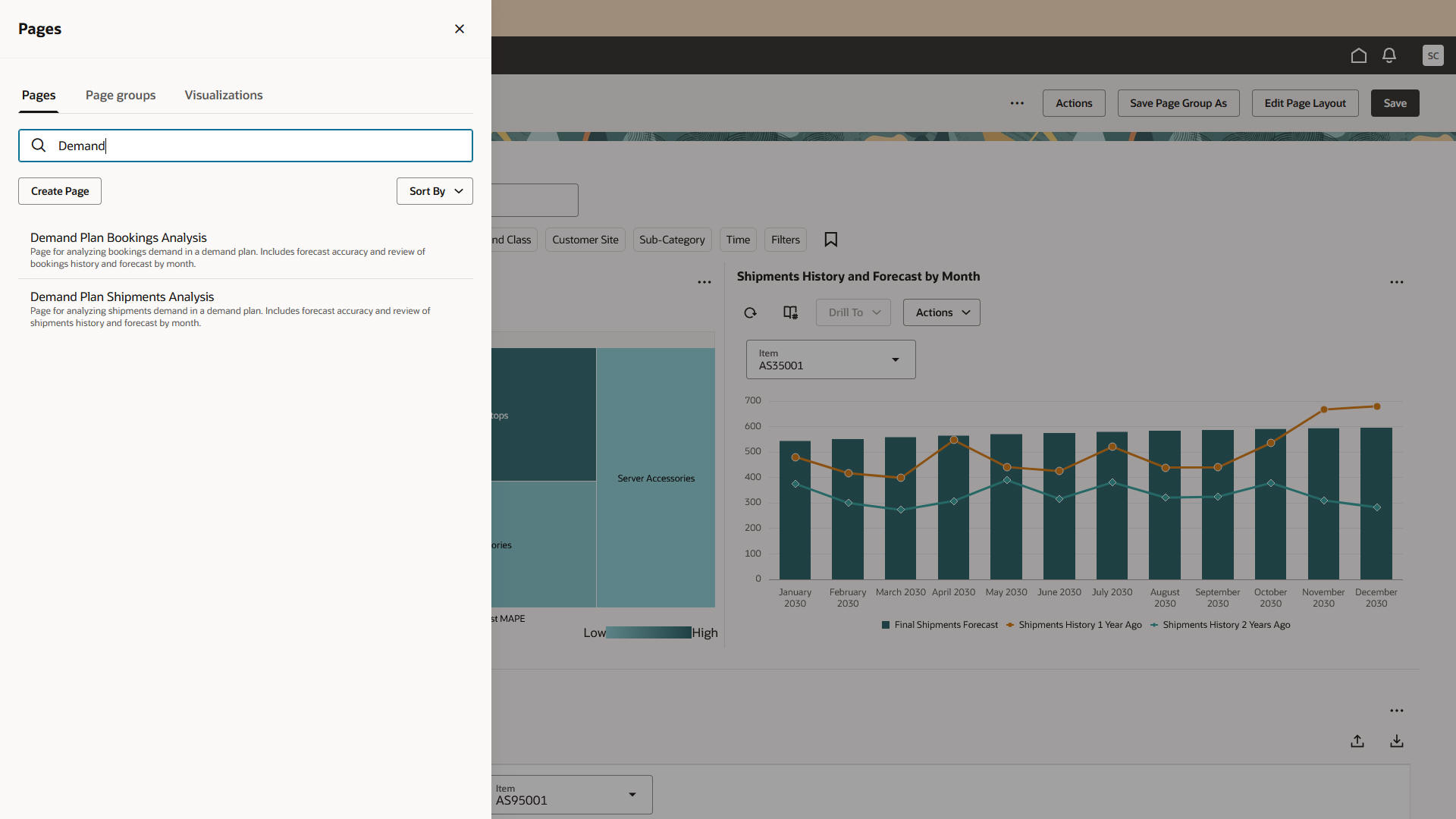
「ページ」ドロワー
ページの複製
ページを複製するには、「ページ・レイアウトの編集」をクリックし、「別名保存」をクリックします。 ページを複製するとページのコピーが作成されますが、ビジュアライゼーションはページの元の所有者に属します。
ページの削除
「ページ」タブの「クローズ」アイコンをクリックして、ページを削除できます。 ページを削除する場合は、ページ・グループに加えた変更を保存することもできます。 メニュー・バーの「ページ・グループの保存方法」をクリックして、変更を保存します。
ページ・グループの変更
ページ・グループのコンテンツを変更するには、ページをドラッグ・アンド・ドロップしてページの順序を変更します。 パーソナライズされたページ・グループをプラン・タイプのデフォルトとして設定できます。
ビジュアライゼーション
コンテンツ・ライブラリからページ・レイアウトに表およびグラフを追加できます。 「ページ・レイアウトの編集」ボタンを使用して、ビジュアライゼーションの表示方法を変更します。 行ごとに最大4つのビジュアライゼーションを追加し、複数の行を作成します。 ビジュアライゼーションを他の2つのビジュアライゼーション間でドラッグ・アンド・ドロップしてページ上のビジュアライゼーションを再配置し、変更したページを保存します。 ページは新しいレイアウトに自動的に調整されます。
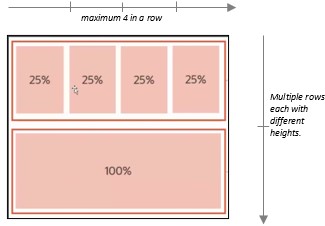
2行に配置されたビジュアライゼーション
ビジュアライゼーションの管理
ビジュアライゼーションを追加または削除したり、ビジュアライゼーションのプロパティを変更したり、ページ上の別のレイアウトにビジュアライゼーションを再配置できます。 名前、摘要、作業領域タイプ、データ、レイアウトなど、ビジュアライゼーションのプロパティを定義できます。
「処理」メニューを使用して、次の操作を実行します:
- 名前、摘要、作業領域タイプなど、ビジュアライゼーションのプロパティを編集します。
- メジャー、階層、メンバー・フィルタなどのデータを編集します。 表示されるメジャーおよび階層は、現在オープンしているプランによって異なります。
- ビジュアライゼーションのレイアウトを編集します。
- ビジュアライゼーションのツールバーを表示または非表示にします。
- 「リンクの管理」オプションを使用して、表またはグラフを別の表またはグラフに、あるいはページにリンクします。 リンクを使用すると、表またはグラフのコンテキストを別の表またはグラフに、あるいはページに渡すことができます。
ビジュアライゼーション・レイアウト・プロパティの変更
「処理」メニューで使用可能なオプションを使用して、ビジュアライゼーションを簡単にカスタマイズできます。
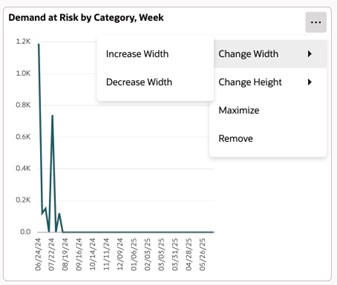
ビジュアライゼーション・レイアウトのプロパティ
「処理」メニューを使用して、次の操作を実行します:
- ディメンションの変更: 要件に応じてビジュアライゼーションの高さと幅を増減します。 ビジュアライゼーションのデフォルトの高さは1ユニットです。 2ユニットまで最大化できます。
- 最大化: 各ビジュアライゼーションを最大化して、ページの全幅を占めるようにします。
- 削除: このオプションを使用してビジュアライゼーションを削除します。
これらの機能のデモを次に示します:
有効化のステップ
次のサイトレベルのプロファイルを有効にする必要があります:
- Redwood需要管理ページ使用可能(ORA_MSC_DEMAND_MANAGEMENT_REDWOOD_ENABLED)
ヒントと考慮事項
- ビジュアライゼーションの制限: ユーザー・セッションでサポートされるビジュアライゼーションの最大数は、「サプライ・チェーン・プランニング・ページ・グループのビジュアライゼーションの最大数」(ORA_MSC_REDWOOD_MAX_VISUALIZATIONS)というプロファイル・オプションによって制御されます。 このプロファイル・オプションの値は、現在のセッションのすべてのページでのビジュアライゼーションの最大数です。
デフォルトでは、ビジュアライゼーションの最大数は20です。 ただし、ほとんどのピボット表および大きなグラフは、単純なグラフより多くのメモリーを消費します。 したがって、パフォーマンスの向上を実感するには、1つのページ・グループ内のビジュアライゼーションの数を10未満にすることをお薦めします。
- アクセス可能なアクティブなプランがない場合、またはプランニング環境で構成変更が実施されている場合、コンテンツは表示されません。 ただし、「処理」メニューおよびプランニング・タスクにはアクセスできます。
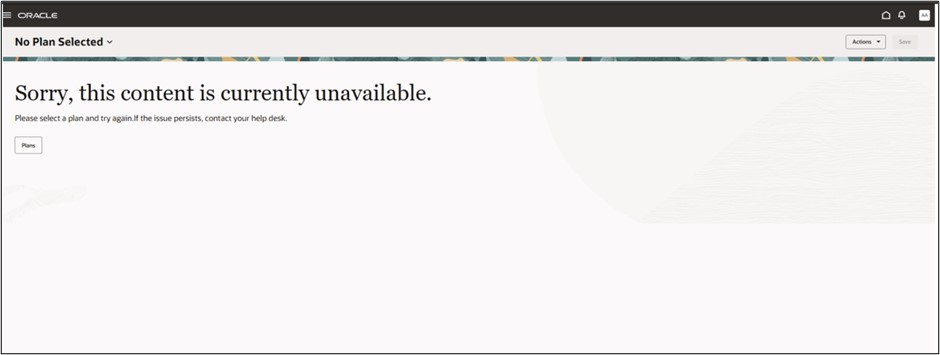
プランなしメッセージ
- 比較モードのグラフ・ビジュアライゼーションでは、次の操作を実行できません:
- グラフのツールバーの処理へのアクセス。
- グラフでのドリル処理の実行。
- プロパティの編集およびリンクの追加。
- 比較モードのピボット表ビジュアライゼーションでは、次の操作を実行できません:
- セル値の編集、表のレイアウトの変更またはリフレッシュなど、ピボット表のデータの変更。
- ノートの編集、およびビジュアライゼーションのプロパティの変更。
- ビジュアライゼーションのディメンションの変更。
- 設定および構成に関連する一部の処理は、Redwoodユーザー経験で使用できませんが、クラシック・ユーザー経験では引き続き使用できます。
- ページ・ツールバーの正確な処理とメニュー・レイアウトは、今後の更新で若干変更されます。
主なリソース
- 参照のための関連する新機能:
- Redwood: デフォルト・ページ・レイアウトを使用した需要プランのレビュー
- Redwood: 新規ユーザー経験を使用したピボット表によるプランの分析
- Redwood: 新規ユーザー経験を使用したグラフによるプランの分析
- Redwood: 新規ユーザー経験を使用したプランの管理
- Redwood: 新規ユーザー経験を使用した需要プランの実行
- Redwood: 新規ユーザー経験を使用した需要のシミュレート
- Redwood: 新規ユーザー経験を使用したメジャー更新の監査証跡の表示
- Redwood: 新規ユーザー経験を使用したページおよびページ・グループの管理
- Redwood: 新規ユーザー経験を使用したビジュアライゼーションの管理
- Redwood: 新規ユーザー経験を使用したピボット表およびグラフの構成
- Redwoodエクスペリエンスの詳細は、https://redwood.oracle.com/を参照してください。
アクセス要件
次の権限を含む構成済ジョブ・ロールが割り当てられているユーザーは、この機能にアクセスできます。
- プラン入力作業領域のモニター(MSC_MONITOR_PLAN_INPUTS_WORK_AREA_PRIV)
- 「需要および供給プランニング」作業領域のモニター(MSC_MONITOR_DEMAND_AND_SUPPLY_PLANNING_WORK_AREA_PRIV)
- 「需要管理」作業領域のモニター(MSC_MONITOR_DEMAND_MANAGEMENT_WORK_AREA_PRIV)
これらの権限は、この更新の前から使用可能でした。